转载地址:http://www.cnblogs.com/xing901022/p/4399382.html
TortoiseSVN与VisualSVN Server搭建SVN版本控制系统
本片主要介绍如何搭建SVN版本控制系统,主要使用工具:
1 客户端:TortoiseSVN (小乌龟)
2 服务端:VisualSVN Server
搭建出图形化管理,以及右键菜单版本控制管理的SVN系统。
背景知识
首先要了解SVN是一种集中式管理代码的版本控制系统,原理就是
把代码都保存到一个固定的位置,每次从这个位置拷贝更新代码,进行编辑;再把修改后的代码提交到该目录中。
多人协作开发也是如此。
因此需要一个类似Oracle或者Mysql的服务器用于保存和管理库文件(要保存的代码等文件)的服务端——VisualSVN Server。
还需要一个用户的操作端,用于提交更新检出代码,常用的有Eclipse的Svn插件,以及TortoiseSVN(小乌龟)。
这里推荐使用TortoiseSVN与VisualSVN搭配使用。
ToroiseSVN下载地址:http://tortoisesvn.net/downloads.html
VisualSVN Server下载地址:https://www.visualsvn.com/server/download/
如何安装VisualSVN Server
首先去官网下载对应操作系统位数的安装文件:

然后双击安装文件:
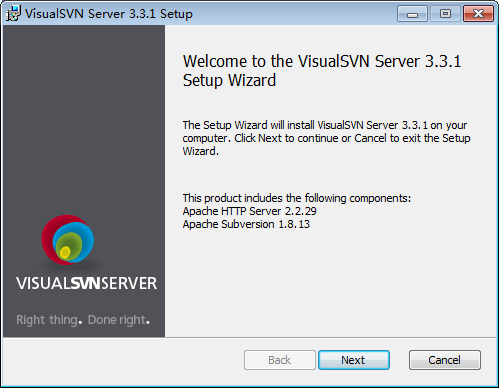
接受安装

默认选择即可,第一项是安装VisualSVN Server以及控制台。
最后一项是自动加入环境变量。

选择标准安装(免费),即可。

确认文件安装目录,以及代码库的位置(你的代码想要保存的位置),一旦这个位置的代码库文件被删除,可就无力回天了。

安装即可

确认,直接打开控制管理界面。

安装结束,自动打开控制管理界面。
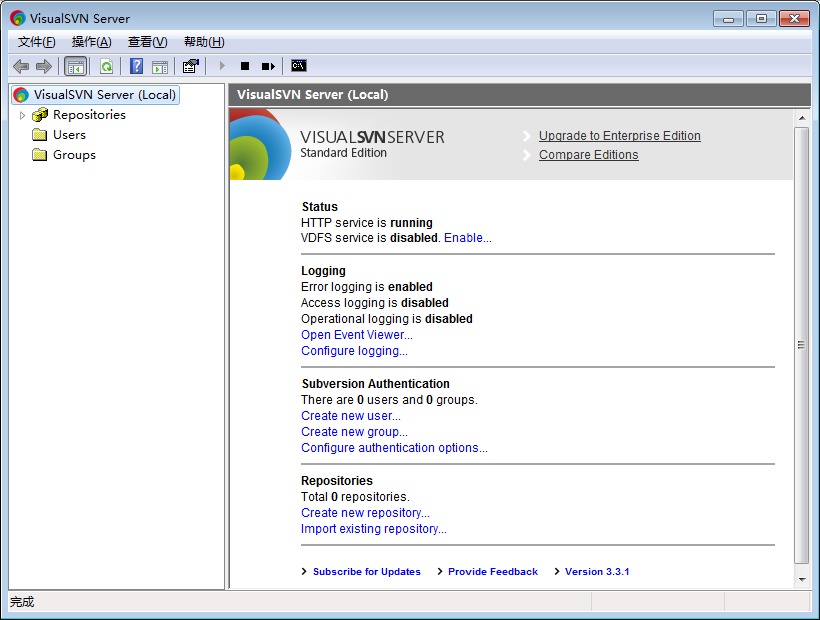
如何安装TortoiseSVN(小乌龟)
通过官网下载安装文件

双击安装

下一步

点击接受,下一步

默认即可,下一步
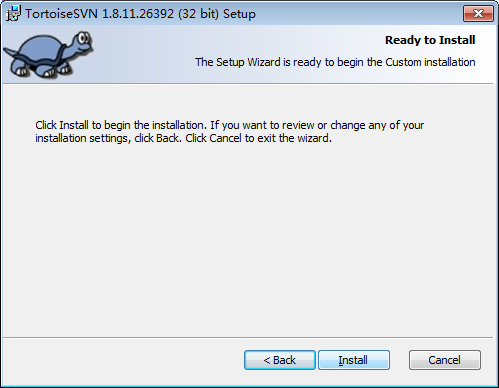
安装

完成安装,在任意目录位置,右键可以看到多了两个菜单。
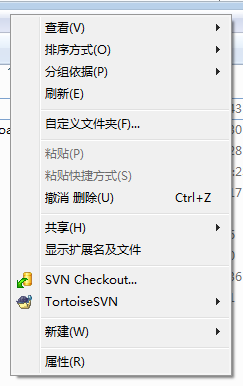
创建资源库
首先右键Repositories,创建资源库
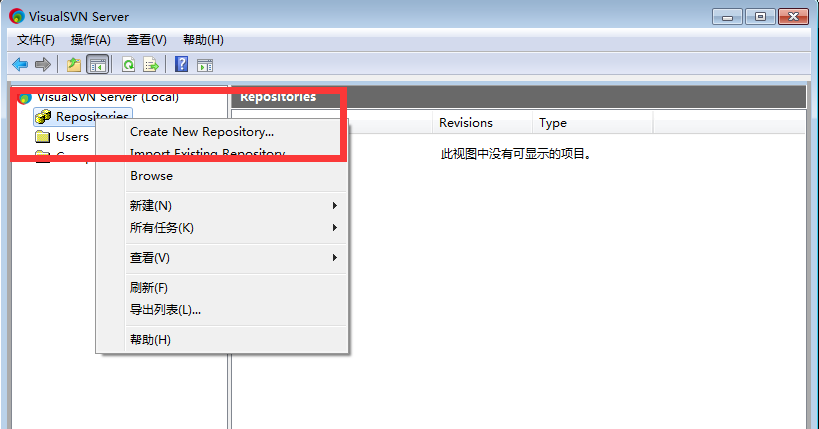
创建FSFS类型的资源库即可,根据官方说法,VDFS是基于FSFS的一种分布式的存储类型。

给资源库命名:
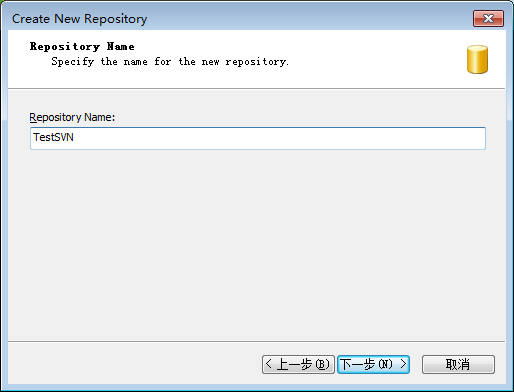
创建空的资源库,或者创建带有trunk braches tags目录的资源库。一般自己使用的话,第一个就可以了。

给所有用户分配权限
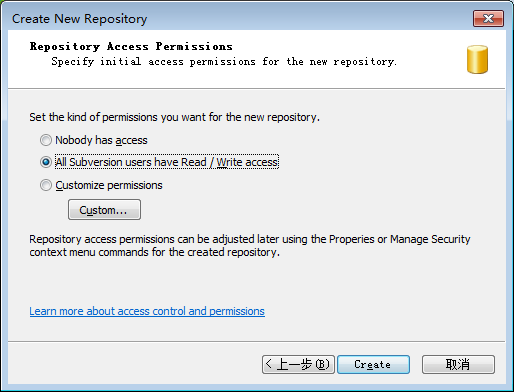
创建完成资源库,记录资源库的URL地址,稍后会使用改地址连接资源库。
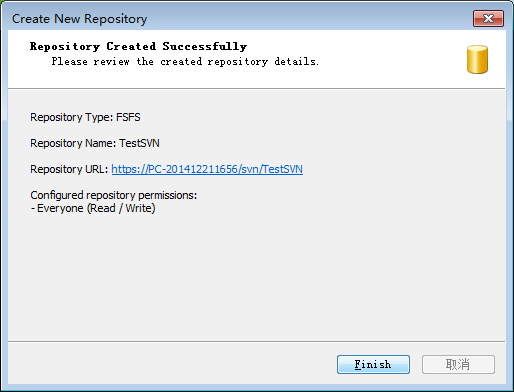
创建用户,设定用户密码
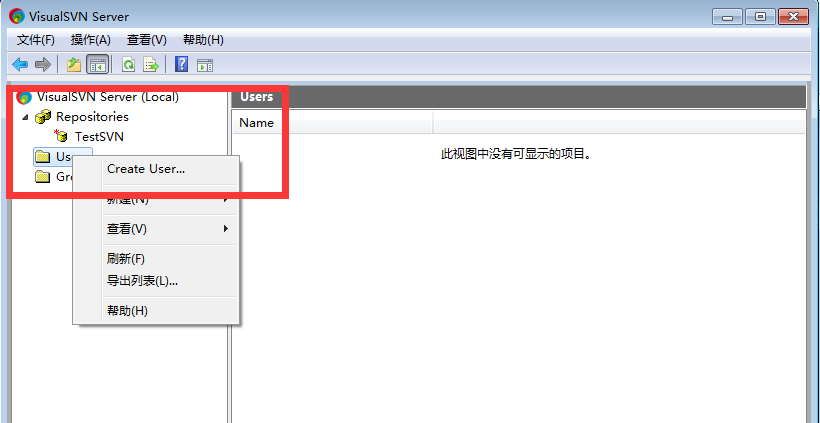

如何管理代码
首先在想要下载代码的位置,右键单击SVN Checkout
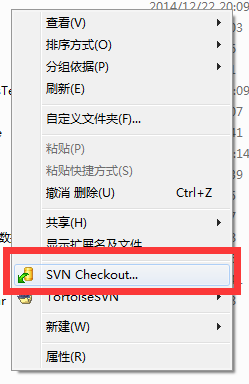
填写资源库URL,以及本地代码文件夹名称。可以选择全部检出,或者根据特定的版本号检出。
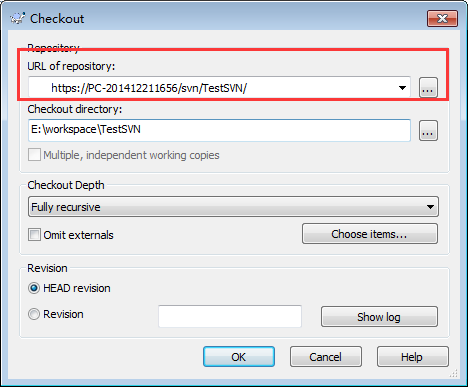
用户身份认证

检出完成后,发现本地文件夹中多了一个文件夹。

文件夹中有一个.svn的隐藏文件,用于记录SVN版本控制所需的信息。
为了便于测试,在文件夹中创建一个记事本文件,右键选择SVN commit提交。
注意:只有安装TortoiseSVN客户端工具后,在相应的检出目录中,才会出现该右键菜单。
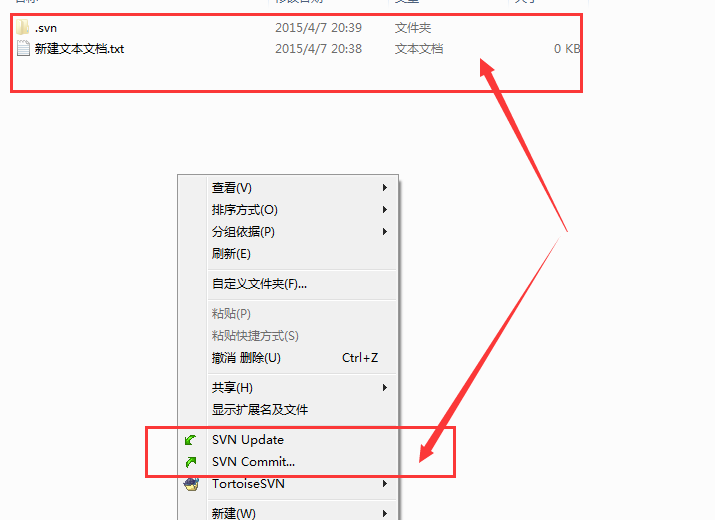
点击OK提交

提交完成。
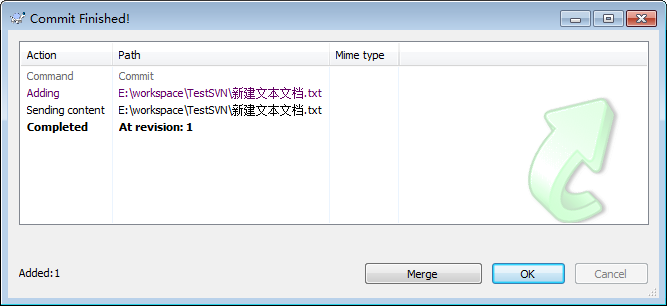
刷新资源库,可以发现,文件以及提交到服务端。
